관련 기사
| 실행 가능한 솔루션 | 단계별 문제 해결 |
|---|---|
| (저장한 경우)방법 1. 이전 버전에서 복원 | 저장된 엑셀 파일을 복구하려면 저장된 Excel > "속성" > "이전 버전"을 마우스 오른쪽 버튼으로 클릭합니다... 자세히 보기 |
| (저장한 경우)방법 2. 이전에 저장된 Excel 복구하기 | 덮어쓴 Excel 파일을 복구하려면 Excel > "파일" > "정보" > "문서 관리" > "닫을 때"를 엽니다... 자세히 보기 |
| (저장하지 않은 경우)방법 3. 자동 복구에서 복구하기 | 저장되지 않은 Excel 파일 복구, Excel > "파일" > "정보" > "통합 문서 관리" > "저장되지 않은 파일 복구... 자세히 보기 |
| (저장하지 않은 경우)방법 4. .TMP 파일에서 복구하기 | Excel 이전 버전 복원, 확장자가 .TMP인 Excel 임시 파일 찾기 > 확장자 복사 및 변경... 자세히 보기 |
저장된 엑셀 파일을 복구하는 것은 많은 사용자에게 오랫동안 뜨거운 이슈였습니다. 엑셀 파일을 복원하는 방법은 저장 여부에 따라 다릅니다. Excel 파일이 아직 열려 있으면 Ctrl + Z 또는 실행 취소 옵션을 직접 사용하여 Excel 파일을 이전 상태로 되돌릴 수 있습니다.
하지만 편집한 엑셀을 저장하고 닫으면 복구가 그리 쉽지 않습니다. 다음 내용에서는 저장 전 또는 저장 후 이 두가지 경우에서 엑셀 파일 2016, 2013, 2010 및 2007의 이전 버전을 복구하는 방법에 대해 설명합니다. 하나는 파일을 저장한 경우 이전 Excel 버전을 복원하는 것이고, 다른 하나는 파일을 저장하지 않은 경우 이전 버전의 Excel을 복원하는 것입니다. 게다가 전문 데이터 복구 도구를 사용하여 손실된 Excel 파일을 쉽게 복구할 것을 적극 권장합니다.
저장한 후 엑셀 파일의 이전 버전으로 복원하는 방법
Windows 백업 기능과 Excel의 워크북 관리 기능을 사용하여 엑셀 파일의 이전 버전으로 복원하는 데 도움이 되는 두 가지 방법이 있습니다.
1. 이전 버전에서 엑셀 파일 복구
파일 히스토리와 시스템 백업 및 복원을 활성화한 경우 Windows는 데이터 파일의 이전 버전을 자동으로 저장할 수 있습니다.
1단계. 파일 탐색기를 열고 Excel/Word 파일을 찾습니다.
2단계. Excel 파일을 마우스 오른쪽 버튼으로 클릭하고 "속성"을 선택합니다.
3단계. "이전 버전" 탭을 클릭하고 복구할 버전을 선택한 다음 "복원"을 누르십시오.
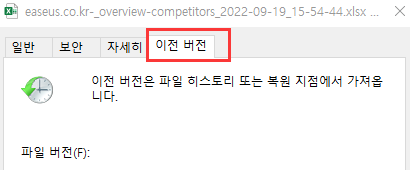
2. Excel의 기본 내장 도구를 사용하여 Excel 파일을 이전 버전으로 복원
1단계. 작업 중인 파일을 엽니다.
2단계. "파일"로 이동하여 "정보"를 클릭합니다. "통합 문서 관리"에서 복구할 파일 버전을 더블 클릭합니다.
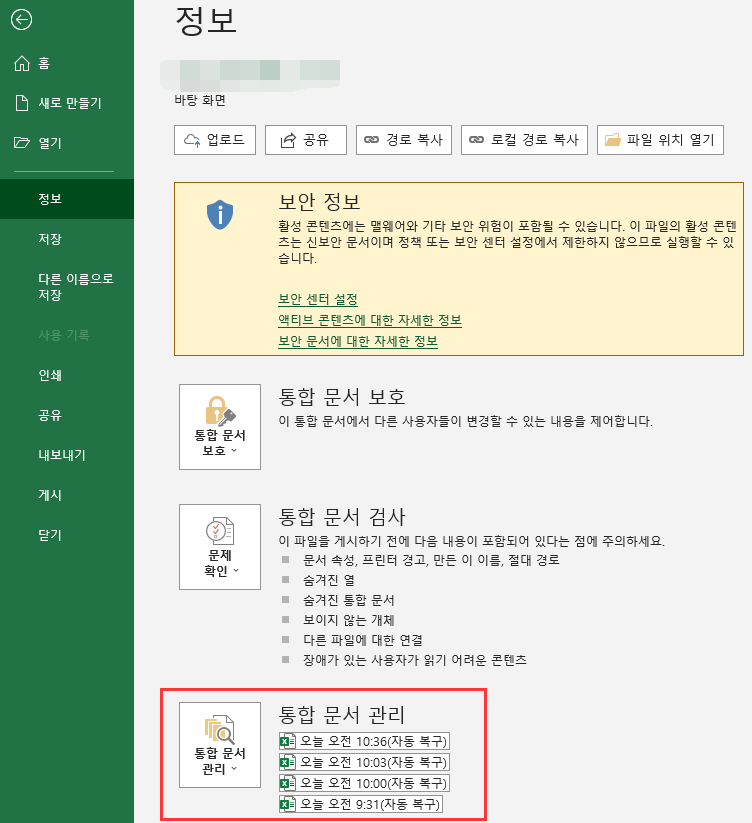
저장하지 않은 Excel 파일의 이전 버전을 되돌리는 방법
파일을 저장하지 않은 경우 아래 두 가지 방법을 시도하여 엑셀 파일의 이전 버전으로 다시 가져오십시오.
1. 자동 복구에서 저장되지 않은 Excel 파일 복구
자동 복구 옵션이 켜져 있으면 작업하는 동안 Windows에서 파일 버전을 자동으로 저장할 수 있습니다. 아래 단계에 따라 저장되지 않은 이전 버전의 Excel을 복구할 수 있습니다.
1단계. "파일" > "정보" > "통합 문서 관리" > "저장되지 않은 통합 문서 복구"를 클릭합니다.
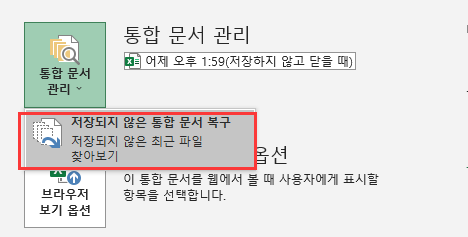
2단계. 파일을 선택하고 "열기"를 클릭합니다.
3단계. 파일 상단의 표시줄에서 "다른 이름으로 저장"을 클릭하여 파일을 저장합니다.
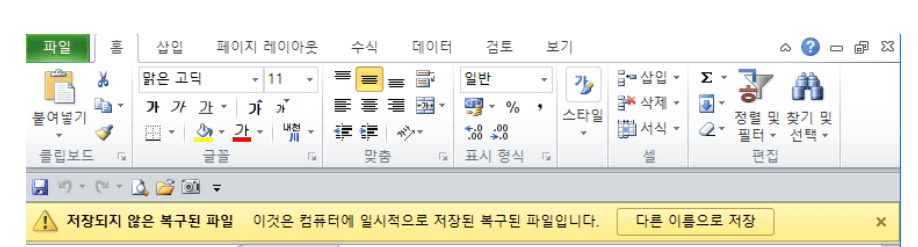
2. .TMP 파일에서 이전 버전의 Excel 파일 복구
Microsoft Office에는 편집 중인 파일의 임시 파일을 자동으로 저장하는 기능이 있습니다. 따라서 .TMP 파일을 찾아 이전 버전의 Excel 또는 Word 파일을 다시 가져올 수 있습니다.
1단계. PC의 임시 파일 폴더 위치를 따라 확장자가 .TMP인 Excel/Word 임시 파일을 찾습니다.
- Windows 7 사용자: C:\Users\UserName\AppData\Roaming\Microsoft\Excel\
- Windows 8/10 사용자: C:\Users\UserName\AppData\Local\Microsoft\Office\UnsavedFiles\
2단계. "$" 또는 " ~ "로 시작하고 ".TMP"로 끝나는 임시 Excel 또는 Word 파일을 찾아 찾아 날짜별로 올바른 버전의 Excel/Word 임시 파일을 선택한 다음 복사하여 다른 안전한 장소에 저장합니다. 확장자를 .TMP에서 .XLS/.XLSX 또는 .DOC/.DOCX로 변경합니다.
결론: Excel 파일이 데이터 손실로 인해 실수로 덮어쓰여진 경우 총 4가지 방법을 사용하여 엑셀 파일의 이전 버전으로 복구할 수 있습니다. Excel이 저장되는 것 외에도 실수로 삭제, 저장 장치 포맷, OS 충돌, 바이러스 공격, 휴지통 비우기 등으로 인해 Excel 손실 문제가 발생합니다. 이러한 상황에서 위의 접근 방식은 더 이상 유용하지 않습니다. 그런 다음 삭제된 Excel 문서를 복구하는 방법은 무엇입니까? 진정하고 아래에 설명된 EaseUS 데이터 복구 마법사 를 사용하여 잃어버린 Excel을 쉽게 복구하세요.
전문 데이터 복구 소프트웨어로 삭제/분실된 Excel 파일을 복구하는 방법
엑셀 이전 버전 파일을 이미 삭제했거나 부주의한 삭제, 하드 드라이브 포맷 및 기타 이유로 저장된 Excel이 손실된 경우 EaseUS 데이터 복구 마법사 를 사용하여 PC에서 삭제된 Excel을 복원할 수 있습니다. 또는 세 단계 내에서 다른 저장 장치.
이제 이 프로그램을 설치하고 손실된 Excel/Word 파일을 쉽게 복구하는 방법을 따르십시오.
1단계. 폴더 및 파일 위치 선택하고 검색 시작하기
드라이브, 바탕화면 또는 Excel 파일이 손실된 위치를 선택하고 "손실된 데이터 검색" 버튼을 클릭하십시오.

2단계. 삭제된 Excel 파일 찾기 및 미리보기
스캔 결과에서 Excel 파일을 빠르게 찾으려면 왼쪽 패널에서 "문서" 옵션을 클릭하십시오. "xlsx/xls/xml" 파일 형식을 선택하고 "미리보기"를 클릭하여 Excel 파일이 원하는 파일인지 확인합니다.
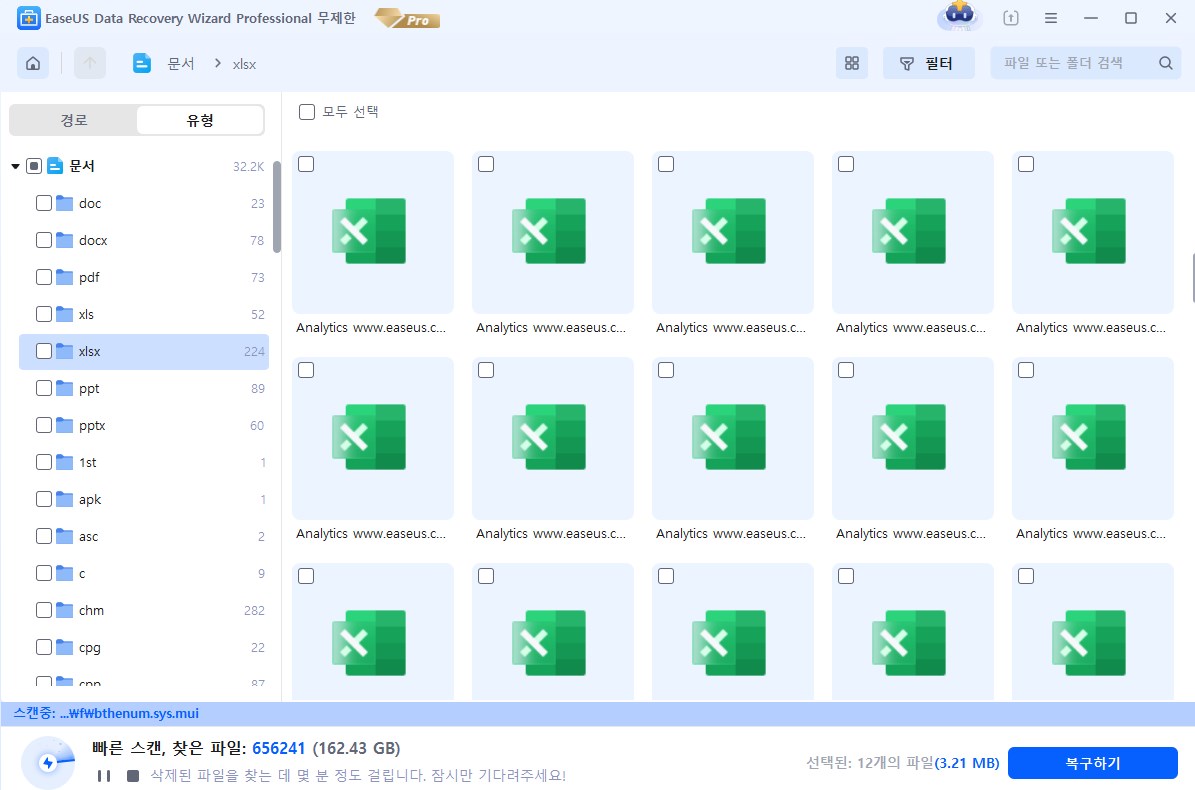
3단계. Excel 파일 복구 및 다른 위치로 저장하기
마지막으로 원하는 Excel 파일을 선택하고 "복구하기" 버튼을 클릭합니다. 그런 다음 폴더를 선택하여 Excel 파일을 다른 위치에 저장할 수 있습니다.
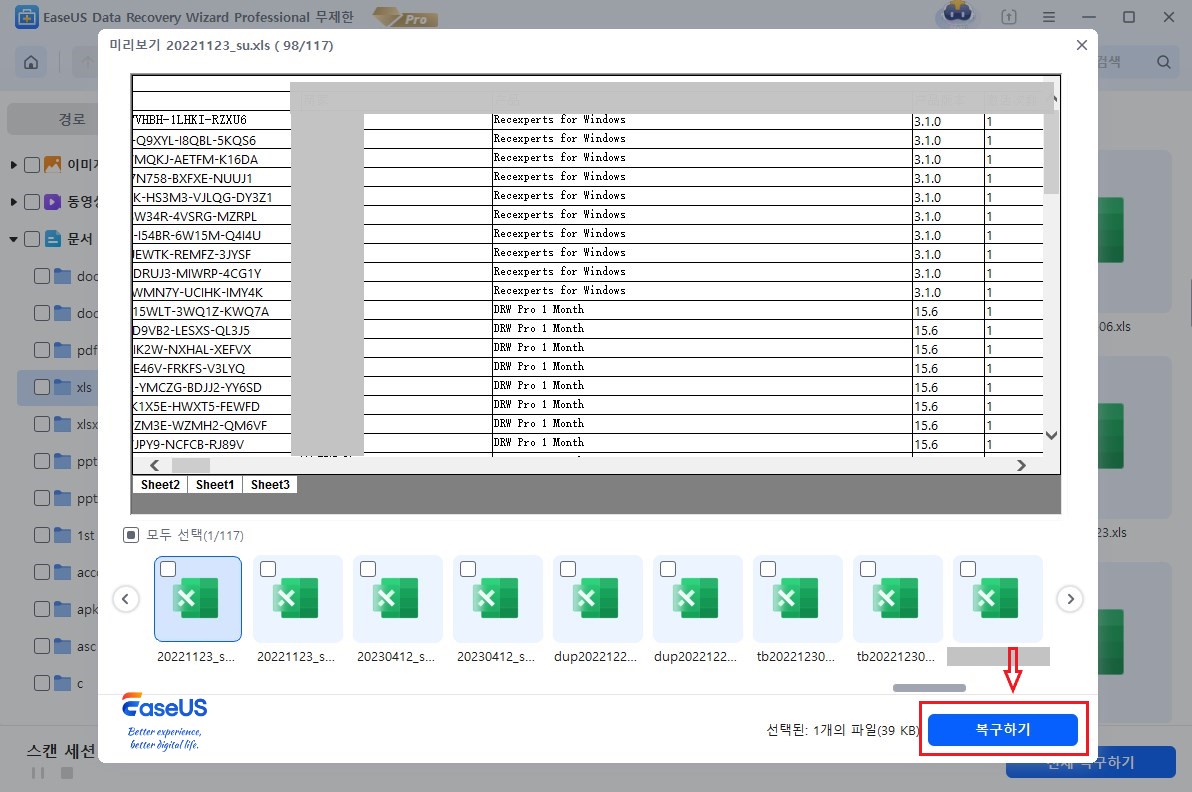
문서가 도움이 되셨나요?
관련 기사
-
[2025 팁]손상되거나 삭제한 한글 파일을 복구하는 6 가지 방법
![author icon]() Min/2026/01/05
Min/2026/01/05 -
Windows 10/8/7에서 삭제된 스티커 메모를 복구하는 5가지 방법
![author icon]() Lily/2025/11/21
Lily/2025/11/21 -
Excel을 보호 해제하기 위한 무료 Excel 암호 제거 워크북 프로그램 추천
![author icon]() Yvette/2025/11/21
Yvette/2025/11/21 -
SSD 드라이브 복구 프로그램으로 데이터를 복구하는 방법
![author icon]() Min/2025/11/21
Min/2025/11/21